- 오류 0x8000ffff는 대부분 표준 업데이트를 수행하거나 스토어에서 일부 Windows 기능 또는 앱을 업데이트하려고 할 때 나타납니다.
- 이러한 상황에서 가장 먼저 취해야 할 단계는 컴퓨터 전체를 검사하는 것입니다.
- Windows가 시스템 복구 소프트웨어를 사용하여 오류 0x8000ffff 메시지와 함께 다음 업데이트를 설치하지 못한 문제를 해결할 수 있습니다.
- 오류가 여전히 존재하는 경우 새 사용자 계정을 만들거나 Windows 설치를 새로 고치는 것을 고려할 수 있습니다.
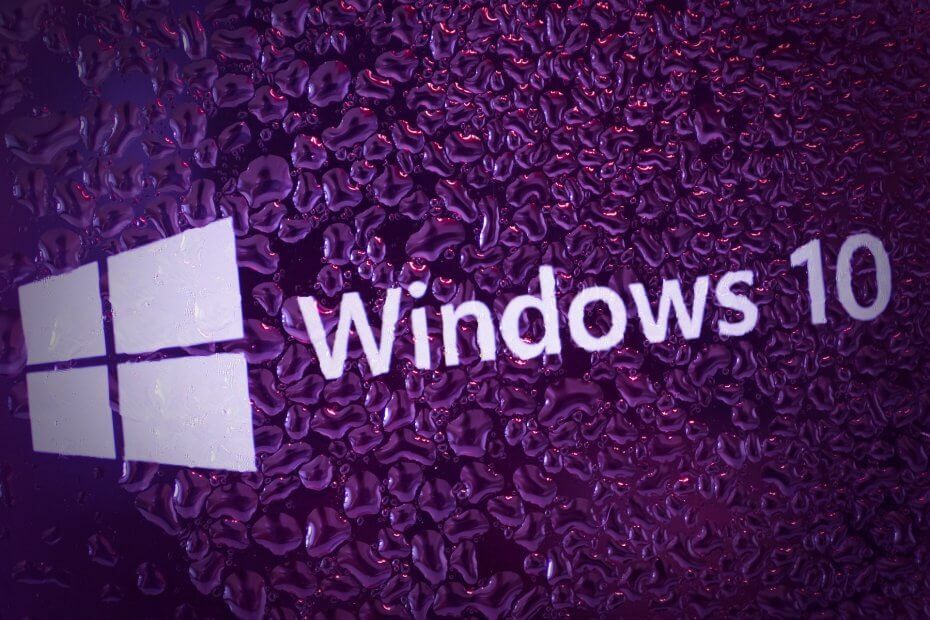
- Restoro PC 수리 도구 다운로드 특허 기술 (특허 가능 여기).
- 딸깍 하는 소리 스캔 시작 PC 문제를 일으킬 수있는 Windows 문제를 찾습니다.
- 딸깍 하는 소리 모두 고쳐주세요 컴퓨터의 보안 및 성능에 영향을 미치는 문제 해결
- Restoro는 0 이번 달 독자.
와 윈도우 10, 업데이트는 일상적인 컴퓨터 사용의 필수 부분이됩니다.
최대한의 안전과 원활한 작업을 달성하기 위해 Microsoft는 다음의 피드백을 기반으로 새로운 빌드를 만듭니다. Windows 참가자.
또한 많은 새로운 기능으로 인해 한두 가지 문제가 발생할 수 있습니다.
오류 0x8000ffff 주로 표준 업데이트를 수행하거나 스토어에서 일부 Windows 기능 또는 앱을 업데이트하려고 할 때 나타납니다.
또한 시스템 복원.
이것의 다른 원인이 있습니다 오류. 대부분의 경우 바이러스 감염 또는 잘못된 드라이버. 또는 결함이있는 앱일 수도 있습니다.
따라서이 업데이트 문제에 직면 한 경우 문제를 해결하기 위해 몇 가지 해결 방법을 준비했습니다. 문제.
오류 0x8000ffff는 문제가 될 수 있으며 PC에 업데이트를 설치하지 못하게 할 수 있습니다. 업데이트 오류와 관련하여 사용자가보고 한 몇 가지 문제는 다음과 같습니다.
- Windows에서 오류 0x8000ffff로 다음 업데이트를 설치하지 못했습니다. – 이것은 원래 오류의 변형이며, 오류가 발생하면 모든 솔루션을 시도해보십시오.
- 0x8000ffff Windows 7 –이 오류는 이전 버전의 Windows에서 나타날 수 있으며 Windows 10을 사용하지 않더라도 대부분의 솔루션을 운영 체제에 적용 할 수 있습니다.
Windows 10 업데이트 오류 0x8000ffff를 어떻게 수정할 수 있습니까?
1. 전문 소프트웨어로 PC 수리

다운로드 오류 0x8000ffff에 문제가있는 경우 시스템 손상으로 인해 문제가 발생한 것일 수 있으며 여기에서 Restoro가 유용 할 수 있습니다.
이 소프트웨어는 Windows를 복구하고 재 구축 할 수 있으므로 많은 오류를 쉽게 수정할 수 있습니다. Restoro는 또한 맬웨어로 인한 손상을 복구하고 누락되거나 손상된 DLL 파일을 교체하거나 복원 할 수 있습니다.
오류, 비정상 종료 또는 속도 저하와 관련된 문제가있는 경우 Restoro는 이러한 문제를 해결하는 가장 간단하고 빠른 방법이므로 시도해보세요.
기타 훌륭한 기능 :
- 사용이 간편
- 자동화
- 멈춤, 속도 저하 및 다양한 오류를 수정할 수 있습니다.
- 삭제되거나 손상된 DLL 파일을 복원 할 수 있습니다.

Restoro
오류 0x8000ffff 및 나타날 수있는 다른 모든 Windows 오류를 수정하려면 Restoro를 사용하는 것이 좋습니다.
2. Windows Defender 또는 타사 맬웨어 방지 소프트웨어로 PC 스캔
- 열다 Windows Defender 알림 영역에서.
- 열다 설정.
- 볼 때까지 아래로 스크롤 Windows Defender 오프라인.
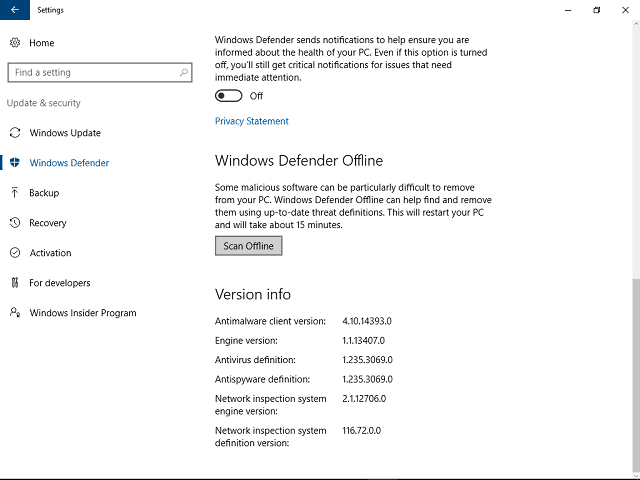
- PC가 다시 시작되므로 모든 것을 저장했는지 확인하십시오.
- 고르다 오프라인 스캔.
- 이 프로세스는 최대 15 분 동안 지속됩니다.
이러한 상황에서 가장 먼저 취해야 할 단계는 전체 스캔을 수행하는 것입니다. Windows Defender 또는 타사 소프트웨어를 사용할 수 있습니다.
Windows Defender는 견고한 바이러스 백신이지만 타사 바이러스 백신 도구는 Windows Defender에없는 특정 기능을 제공 할 수 있습니다.
새로운 바이러스 백신 소프트웨어를 찾고 있다면 BullGuard.
⇒ BullGuard 받기
3. SFC 도구로 파일 무결성 확인
- 시작을 마우스 오른쪽 버튼으로 클릭하고 엽니 다. 명령 프롬프트 (관리자). 명령 프롬프트를 사용할 수없는 경우 다음을 사용할 수도 있습니다. PowerShell (관리자).

- 명령 줄 유형에서 sfc / scannow.

- 이 도구는 손상된 파일을 모두 검사하고 복구합니다.
SFC 스캔으로 문제가 해결되지 않거나 SFC 스캔을 시작할 수없는 경우 대신 DISM 스캔을 수행해야합니다.
그렇게하려면 관리자 권한으로 명령 프롬프트를 시작하고 다음 명령을 실행하십시오. DISM / 온라인 / Cleanup-Image / RestoreHealth /

DISM 스캔은 약 20 분, 때로는 그 이상이 소요될 수 있으므로 방해하지 말고 방해하지 마십시오.
DISM 스캔이 완료되면 문제가 해결되었는지 확인합니다. 그렇지 않거나 이전에 SFC 스캔을 실행할 수 없었던 경우 SFC 스캔을 다시 실행하십시오.
경우에 따라 바이러스 감염 또는 불명확 한 이유 때문에 시스템 파일이 손상 될 수 있습니다. 다운로드 오류 0x8000ffff가 발생할 수 있지만이 솔루션으로 문제를 해결할 수 있습니다.
에픽 가이드 경고! 시스템 파일 검사기 작업에 대해 알아야 할 모든 것.
4. 정확한 날짜 및 시간을 설정하고 관리자로 로그인하십시오.
- 오른쪽 하단에서 시계를 마우스 오른쪽 버튼으로 클릭합니다. 이제 선택 맞추다 날짜 시간 메뉴에서.
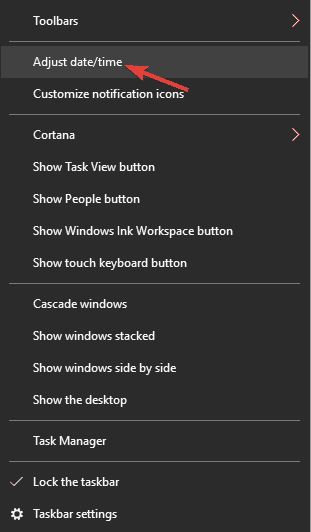
- 이제 찾아 자동으로 시간 설정 옵션을 선택하고 비활성화하십시오. 몇 초 동안 기다렸다가 다시 돌립니다.

사소하게 들릴 수도 있지만 날짜 나 시간을 잘못 설정하면 많은 문제가 발생할 수 있습니다. 특히 Windows 스토어 및 해당 앱.
따라서 앱을 업데이트하고 오류를 우회하려면 유효한 날짜와 시간을 설정해야합니다.
그 후 날짜와 시간이 업데이트됩니다. 원하는 경우이 창에서 날짜와 시간을 수동으로 조정할 수도 있습니다.
날짜가 수정되면 업데이트를 다시 수행하고 오류 0x8000ffff가 여전히 있는지 확인하십시오.
5. 스토어 캐시 재설정
- 프레스 Windows 키 + R.
- 입력 라인 유형에서 WSReset.exe 그리고 그것을 실행하십시오.

- 그러면 Microsoft Store 캐시가 지워집니다.
시스템 검사를 실행하여 잠재적 오류 발견

Restoro 다운로드
PC 수리 도구

딸깍 하는 소리 스캔 시작 Windows 문제를 찾습니다.

딸깍 하는 소리 모두 고쳐주세요 특허 기술 문제를 해결합니다.
Restoro Repair Tool로 PC 스캔을 실행하여 보안 문제 및 속도 저하를 일으키는 오류를 찾으십시오. 검사가 완료된 후 복구 프로세스는 손상된 파일을 새로운 Windows 파일 및 구성 요소로 대체합니다.
캐시를 지운 후에는 앱 없이도 앱을 설치 / 업데이트 할 수 있습니다. 0x8000ffff 오류.
Windows 스토어 캐시가 손상 되었습니까? 우리는 문제를 해결하기위한 최고의 솔루션을 가지고 있습니다!
6. 네트워킹을 사용하여 안전 모드로 부팅하고 다시 시도하십시오.
- 시작으로 이동하여 열기 설정.
- 고르다 업데이트 및 보안.

- 열다 회복. 딸깍 하는 소리 지금 다시 시작 고급 시작에서.

- PC가 다시 시작되면 옵션 선택에서 문제 해결.
- 열다 고급 옵션.
- 고르다 시작 설정.
- 딸깍 하는 소리 재시작.
- 다시 시작하면 옵션 목록이 표시됩니다. 고르다 네트워킹을 통한 안전 모드.
- 이제 시스템 / 앱을 업데이트 할 수 있습니다.
일부 드라이버 또는 Windows 기능이 잘못 설치된 경우 업데이트 순서를 방해 할 수 있습니다.
우리는 당신이 시도하고 안전 모드에서 PC 부팅 네트워킹과 함께 업데이트를 시도하십시오. 그 후 다운로드 오류 0x8000ffff가 사라질 것입니다.
7. 문제가있는 응용 프로그램 제거
- 숨겨진 파일 및 폴더를 표시하고 다음 디렉토리로 이동하십시오. 또는 주소 표시 줄에 해당 위치를 붙여 넣을 수 있습니다.
C: $ WINDOWS. ~ WSSourcesPanther - 이제 다음과 같은 파일을 찾으십시오.
_APPRAISER_HumanReadable.xml . 이 파일을 다음에서 열기 메모장.
- 이제 많은 정보를 볼 수 있습니다. 그것들을 탐색하고 BlockingApplication = True 그들에게 할당되었습니다. 이러한 응용 프로그램은 설치를 방해하므로 제거해야합니다.
업데이트를 설치하는 동안 다운로드 오류 0x8000ffff가 표시되는 경우 타사 응용 프로그램 문제 일 수 있습니다.
거의 모든 응용 프로그램이 업데이트 프로세스를 방해하고이 문제를 일으킬 수 있으므로 문제가있는 응용 프로그램을 찾으려면 설치 로그를 확인하는 것이 좋습니다.
이것은 고급 솔루션이며 .xml 파일에 익숙하지 않은 경우 문제가있는 응용 프로그램을 찾는 데 문제가있을 수 있습니다.
그러나 의심스러운 응용 프로그램을 언제든지 직접 제거하고 도움이되는지 확인할 수 있습니다.
거의 모든 응용 프로그램에서이 문제가 발생할 수 있으므로이 문제의 실제 원인을 찾는 데 시간이 걸릴 수 있습니다.
문제가있는 응용 프로그램을 제거하려면 제거 프로그램 소프트웨어를 사용하는 것이 좋습니다. 익숙하지 않은 경우 제거 프로그램 소프트웨어는 PC에서 모든 프로그램을 제거 할 수있는 특수 응용 프로그램입니다.
선택한 응용 프로그램을 제거하는 것 외에도 이러한 도구는 이와 관련된 모든 파일 및 레지스트리 항목을 제거합니다.
따라서 시스템을 방해 할 수있는 남은 파일이 남아 있지 않습니다.
훌륭한 제거 프로그램이 많이 있지만 가장 좋은 방법은 Revo 제거 프로그램, 그러니 자유롭게 사용해보십시오.
문제가있는 응용 프로그램을 제거한 후 문제가 해결되었는지 확인하십시오.
8. 새 관리자 계정 생성
- 프레스 Windows 키 + I 열기 위해 설정 앱. 이제 계정 부분.

- 왼쪽 메뉴에서 가족 및 다른 사람. 오른쪽 창에서 이 PC에 다른 사람 추가.

- 고르다 이 사람의 로그인 정보가 없습니다..

- 이제 새 파일을 생성하라는 메시지가 표시됩니다. Microsoft 계정. 고르다 Microsoft 계정이없는 사용자 추가 선택권.

- 원하는 사용자 이름을 입력하고 다음.

이제 새 계정을 관리자 계정으로 변환하기 만하면됩니다. 이것은 매우 간단하며 다음을 수행하면됩니다.
- 설정 앱에서 계정> 가족 및 다른 사람. 다른 사람 섹션에서 새 사용자 계정을 선택하고 계정 유형 변경.

- 고르다 계정 유형 ...에 관리자 클릭 확인.

이제 현재 계정에서 로그 아웃하고 새 계정으로 전환하십시오. 그런 다음 다시 업데이트하십시오.
때때로 사용자 계정으로 인해 오류 0x8000ffff가 나타날 수 있습니다.
사용자 계정이 손상되었거나 관리 권한이없는 경우 Windows를 업데이트 할 수 없습니다.
그러나 위의 지침에 따라 간단하게이 문제를 해결할 수 있습니다.
편리한 가이드에서 관리자 계정 생성에 대해 알아야 할 모든 것을 알아보십시오!
9. 현재 위치 업그레이드 수행

- 다운로드 미디어 제작 도구 Microsoft 웹 사이트에서 실행합니다.
- 고르다 지금이 PC 업그레이드. PC가 필요한 파일을 준비하는 동안 기다리십시오.
- 이제 선택 업데이트 다운로드 및 설치 (권장). 프로세스가 완료 될 때까지 기다리십시오.
- 당신이 도달 할 때까지 지시를 따르십시오 설치 준비 화면. 고르다 유지할 항목 변경.
- 고르다 개인 파일 및 앱 유지 클릭 다음.
- 화면의 지시에 따라 설정을 완료하십시오.
설치가 완료되면 필요한 모든 업데이트와 함께 최신 버전의 Windows가 설치됩니다.
다른 솔루션이 작동하지 않는 경우 전체 업그레이드를 수행하는 것이 유일한 선택 일 수 있습니다.
이렇게하면 모든 파일과 응용 프로그램을 유지하면서 Windows 10을 최신 버전으로 강제로 업그레이드하게됩니다.
이것은 귀하의 문제에 대한 가능한 해결 방법입니다.
도움이 되었기를 바랍니다. 추가 솔루션이나 관련 질문이있는 경우 의견란에 알려주십시오.
치명적인 실패 란 무엇을 의미합니까?
일반적으로 치명적인 오류는 복구가 불가능한 갑작스럽고 전체적인 오류를 정의합니다.
 여전히 문제가 있습니까?이 도구로 문제를 해결하세요.
여전히 문제가 있습니까?이 도구로 문제를 해결하세요.
- 이 PC 수리 도구 다운로드 TrustPilot.com에서 우수 등급 (이 페이지에서 다운로드가 시작됩니다).
- 딸깍 하는 소리 스캔 시작 PC 문제를 일으킬 수있는 Windows 문제를 찾습니다.
- 딸깍 하는 소리 모두 고쳐주세요 특허 기술 문제를 해결하는 방법 (독자 전용 할인).
Restoro는 0 이번 달 독자.
자주 묻는 질문
Windows Defender 또는 타사 맬웨어 방지 소프트웨어로 PC를 스캔하여 시작하십시오. 더 많은 솔루션을 확인하려면 오류 0x8000ffff를 수정하는 훌륭한 가이드.
오류 0x8000ffff는 대부분 표준 업데이트를 수행하거나 스토어에서 일부 Windows 기능 또는 앱을 업데이트하려고 할 때 나타납니다. 다음은 일반적인 Windows 업데이트 문제를 해결하는 방법.
일반적으로 치명적인 오류는 복구가 불가능한 갑작스럽고 전체적인 오류를 정의합니다.


